
LXQT adalah lingkungan desktop yang ringan, modular, cepat, dan ramah pengguna. LXQT open-source gratis adalah penerus lingkungan desktop LXDE. Lubuntu dan beberapa distribusi Linux lainnya memiliki lingkungan desktop LXQT default. LXQT didasarkan pada QT, bukan GTK+.
Alasan utama untuk menggunakan desktop LXQT di atas lingkungan lain adalah pemanfaatan sumber daya yang rendah, antarmuka pengguna yang elegan dan bersih. Kedua, penyesuaian tingkat tinggi untuk memenuhi kebutuhan kegunaan desktop.
Baca Juga:Cara Install GUI di Server Ubuntu
Dalam tutorial ini, kita akan belajar tentang cara memasang LXQT 0.14.1 Lingkungan Desktop di Ubuntu 20.04 .
Fitur LXQT
LXQt hadir dengan banyak komponen perangkat lunak modular. Beberapa fitur penting adalah:
- qterminal -Emulator terminal yang ringan
- sddm - Pengelola Tampilan Desktop Sederhana
- lximage-qt - Alat penampil gambar dan tangkapan layar
- lxqt-powermanagement - Modul manajemen daya
- pcmanfm-qt - Manajer file dan manajer ikon desktop
- lxqt-panel - Panel desktop
- lxqt-openssh-askpass - GUI untuk menanyakan kata sandi
- qtermwidget - Widget terminal untuk QTerminal
- lxqt-themes - Tema, grafik, dan ikon
- lxqt-sudo - antarmuka GUI untuk sudo/su
- lxqt-archiver - Pengarsip file desktop yang ringan
- lxqt-session - Manajer sesi
Instal Desktop LXQT di Ubuntu
Pertama, perbarui dan tingkatkan sistem Anda menggunakan perintah berikut.
$ sudo apt-get update && sudo apt-get upgrade -ySekarang, cukup instal paket LXQT dan Openbox. Untuk menggunakan komponen GUI seperti bilah tugas, pengelola login, screensaver, ikon, dll. Anda perlu menginstal Openbox.
$ sudo apt-get install lxqt openbox -ySekarang untuk beralih ke desktop LXQT, reboot sistem.
$ sudo rebootSelama prosedur login, pilih LXQT dan masukkan kata sandi Anda yang kuat.
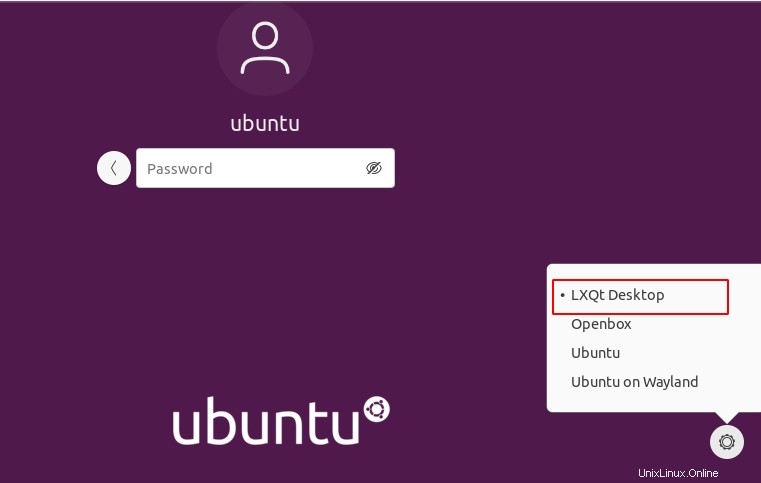
Anda sekarang akan diminta untuk memilih manajer windows. Anda dapat memilih salah satu dari mereka. Di sini, mari kita pilih 'Mutter'. Kemudian, klik OK.
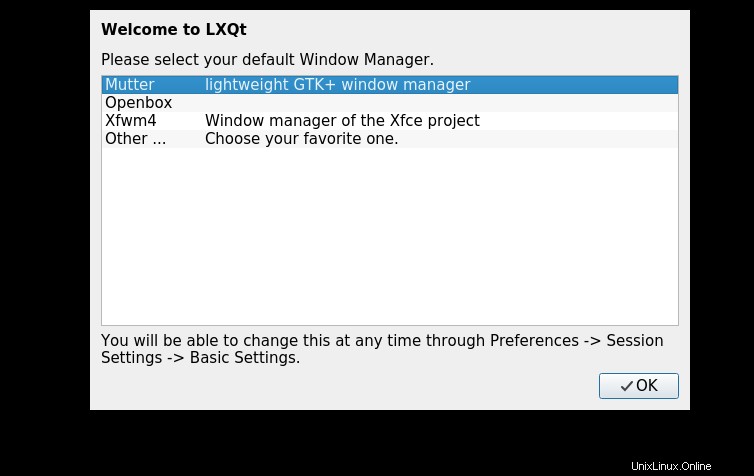
Sekarang, lingkungan LXQT Anda sudah siap.
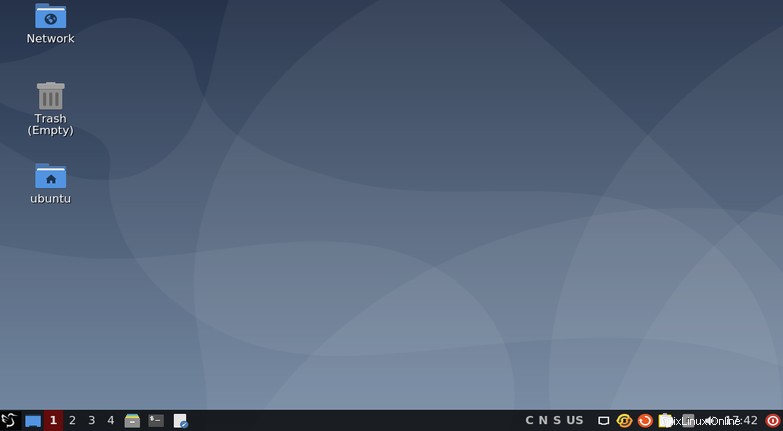
Untuk melihat versi yang saat ini terinstal, Anda harus mengklik Launch Menu dan pilih About LXQT dan pilih tab Info Teknis.
Kami telah menginstal LXQT versi 0.14.1 di Ubuntu.
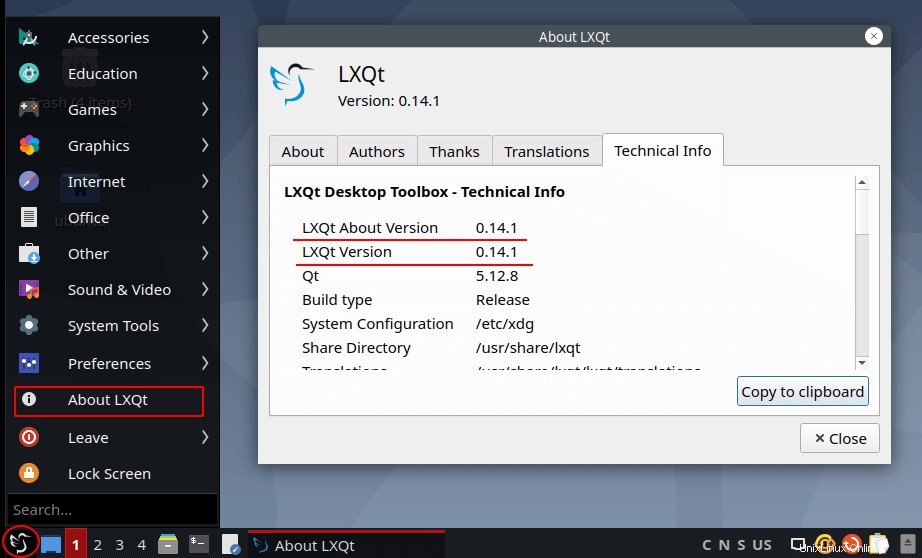
Copot/Hapus desktop LXQt
Untuk menghapus desktop LXQT, pertama-tama keluar dan masuk ke lingkungan desktop sebelumnya dan buka terminal. Bersihkan paket LXQT dan Openbox dengan memasukkan perintah berikut. Juga, hapus dependensi yang tidak dapat digunakan dengan menjalankan 'autoremove' seperti di bawah ini.
$ sudo apt purge lxqt openbox -y
$ sudo apt autoremove -yKesimpulan
Hore! Kami telah berhasil menginstal Desktop LXQT 0.14.1 terbaru kami di mesin Ubuntu kami yang menjalankan 20.04 LTS. Ini terkenal dengan lingkungan desktop yang ringan, modular, sangat cepat, dan ramah pengguna di dunia Linux. Jadi, jika Anda memiliki pertanyaan, saran, umpan balik, silakan tulis di kotak komentar di bawah. Terima kasih! Nikmati LXQT.